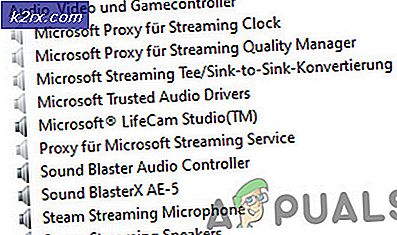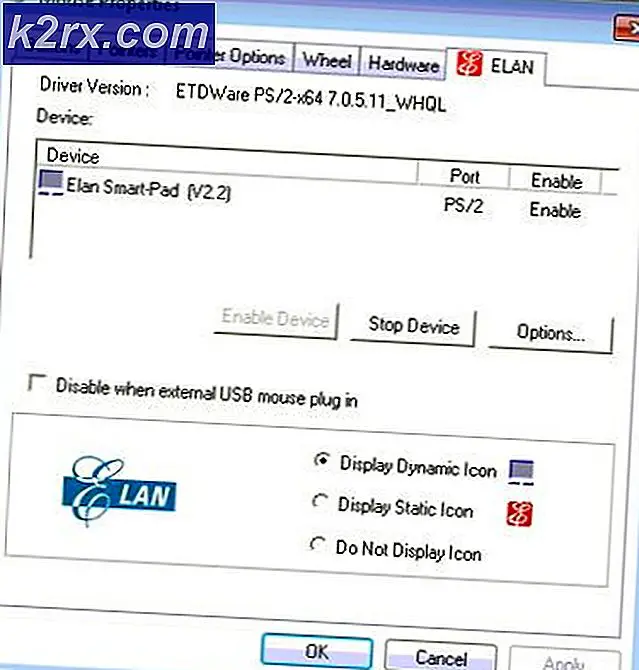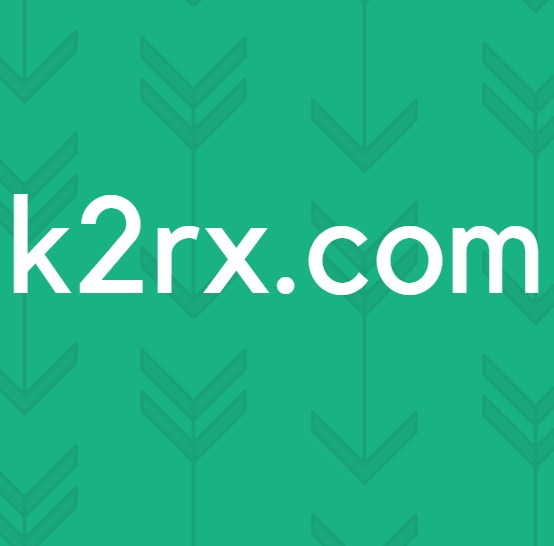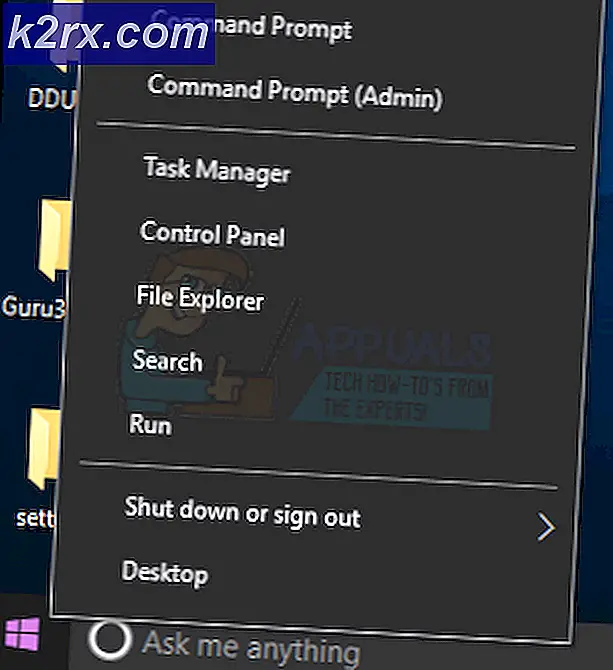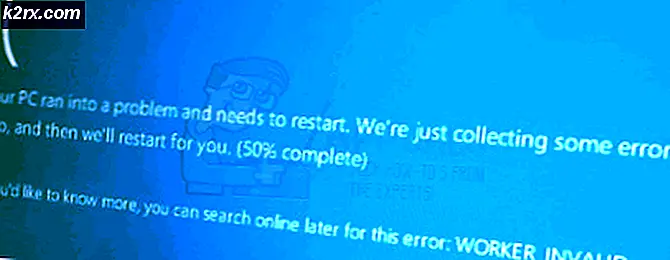Fix: Ugyldig anmodning, godkendelse udløbet i YouTube
Der har været mange rapporter om YouTube-brugere, der støder på 'Ugyldig anmodning, godkendelse udløb' fejl ved forsøg på at offentliggøre en video (eller mere) på videodelingsplatformen. Problemet rapporteres typisk at forekomme, når brugeren forsøger at offentliggøre dem ved at lave videoen Offentlig.
Hvad forårsager problemet med 'Ugyldig anmodning, godkendelse udløbet'?
Vi undersøgte denne særlige fejlmeddelelse ved at se på forskellige brugerrapporter og de reparationsstrategier, der ofte bruges til at løse dette særlige problem. Fra det, vi samlede, er der flere almindelige scenarier, der vides at forårsage netop denne fejl:
Metode 1: Opdatering af siden
Hvis videoen tog lang tid at uploade på Youtube's servere, er chancerne for, at du var logget ud (eller blev afbrudt) på grund af inaktivitet. Hvis dette er sandt, skal du opdatere din browser og logge ind igen for at slippe af med fejlmeddelelsen.
Når du har genindsat dine legitimationsoplysninger og logget ind på din Youtube-konto igen, skal du vende tilbage til den side, der tidligere viste 'Ugyldig anmodning, godkendelse udløb'fejl, og se om du nu er i stand til at offentliggøre videoen for at offentliggøre den.
Hvis du stadig støder på den samme fejlmeddelelse, når du prøver at offentliggøre, skal du gå ned til næste metode nedenfor.
Metode 2: Log ikke ind på en anden Youtube-konto, mens du uploader
Som flere brugere har rapporteret, kan dette særlige problem også opstå, hvis du har logget ind på en anden Google-konto fra den samme computer, mens videoen blev uploadet.
Selvom vi ikke har været i stand til at finde en officiel forklaring på dette problem, spekulerer brugerne i, at denne adfærd sandsynligvis er en Youtube-sikkerhedsmekanisme til beskyttelse mod misbrug.
Som du kan forvente, er løsningen ret enkel i dette tilfælde. Du bliver nødt til at uploade videoen igen og sørge for, at du ikke logger ind på en anden Google-konto, mens uploaden af videoen er i gang.
Bemærk: Husk, at logning på en anden Youtube-konto fra en inkognitofane eller en anden browser vil producere den samme fejl, da Google stadig vil se den samme IP.
Hvis denne metode ikke løste problemet, eller det ikke var relevant, skal du gå ned til den næste metode nedenfor.
Metode 3: Afinstallation af download-udvidelser (hvis relevant)
Som mange brugere har rapporteret, er der flere tilføjelser til browserudvidelser, der muligvis udløser'Ugyldig anmodning, godkendelse udløb'fejl. Video Download Helper og Ned dem alle er to udvidelser, der ofte er knyttet til fremkomsten af dette problem.
Video Download hjælper er langt den største udvidelse / tilføjelses skyldige, der er bekræftet for at forårsage netop denne fejl. Her er en hurtig guide til, hvordan du deaktiverer udvidelsen på Chrome og Firefox. Følg de retningslinjer, der gælder for den browser, du bruger:
Google Chrome
- Åbn Google Chrome, og gå til Flere værktøjer> Udvidelserfor at åbne udvidelsesfanen.
- Inde i Udvidelse fanen, rul ned til Video Download Helper udvidelse og klik Fjerne.
- Bekræft afinstallationen af udvidelsen ved at klikke på Fjerne igen.
Mozilla Firefox
- Åbn Firefox, klik på handlingsknappen (øverste højre hjørne) og vælg Tilføjelser fra listen.
- Inde i Udvidelseskal du klikke på Fjerne knap tilknyttet Video Download Helperfor at fjerne udvidelsen.
Hvis denne metode ikke var anvendelig til dit særlige scenario, skal du gå ned til den næste metode nedenfor.
Metode 4: Bekræftelse af din konto
Nogle berørte brugere har rapporteret, at problemet ikke længere opstod, efter at de havde bekræftet deres konto. Som det viser sig, kan upload af video muligvis mislykkes med'Ugyldig anmodning, godkendelse udløb'fejl, hvis der er behov for yderligere kontoverifikation.
Her er en hurtig guide til, hvordan du bekræfter din YouTube-konto:
- Besøg dette link (her) at starte kontobekræftelse. Hvis du ikke er logget ind på din Google-konto, bliver du bedt om at gøre det.
- Vælg dit land og bekræftelsesmetoden (tekst eller stemmemeddelelse).
- Indtast dit telefonnummer, hvor du vil modtage bekræftelseskoden, og tryk Indsend.
- Når du har modtaget bekræftelseskoden, skal du indtaste den i Kontoverifikation boks og hit Indsend endnu engang.
- Når du har modtaget succesmeddelelsen, der fortæller dig, at YouTube-kontoen er blevet bekræftet, skal du genskabe den proces, der tidligere udløste'Ugyldig anmodning, godkendelse udløb'fejl.